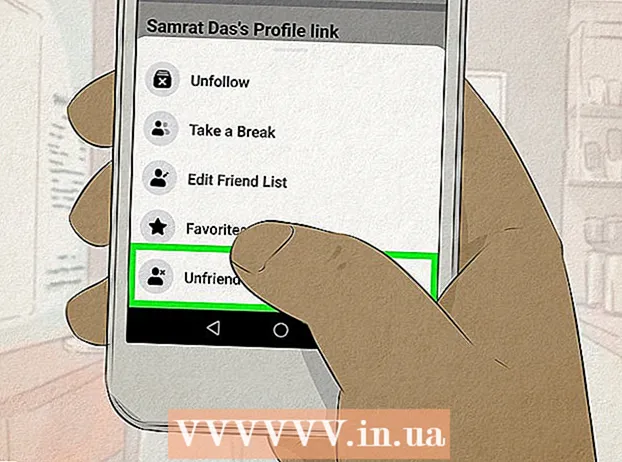Autor:
Janice Evans
Erstelldatum:
2 Juli 2021
Aktualisierungsdatum:
1 Juli 2024
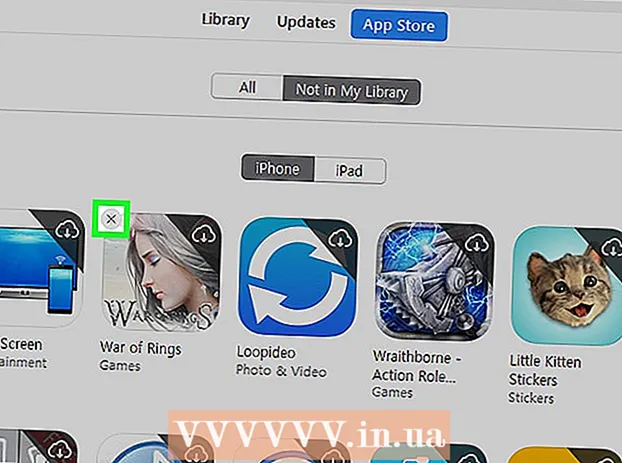
Inhalt
In diesem Artikel erfahren Sie, wie Sie Apps aus der Gekauft-Liste in iTunes auf Ihrem Computer ausblenden.
Schritte
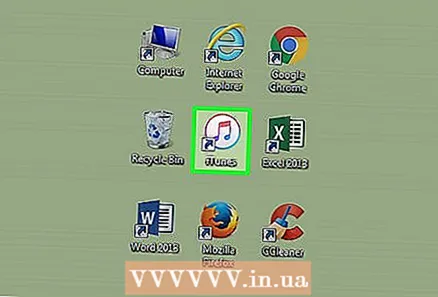 1 Starten Sie iTunes auf Ihrem Computer. Es ist eine weiße App mit einer farbigen Musiknote.
1 Starten Sie iTunes auf Ihrem Computer. Es ist eine weiße App mit einer farbigen Musiknote. 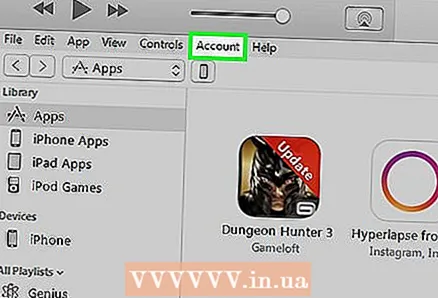 2 Klicken Sie oben auf dem Bildschirm auf Konto.
2 Klicken Sie oben auf dem Bildschirm auf Konto.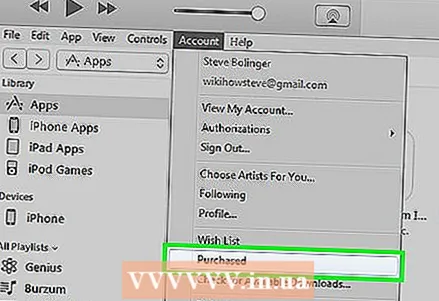 3 Klicken Sie unten im Dropdown-Menü auf Einkaufen.
3 Klicken Sie unten im Dropdown-Menü auf Einkaufen.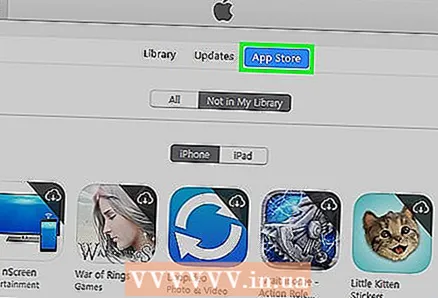 4 Klicken Sie oben im Fenster auf die Registerkarte Programme.
4 Klicken Sie oben im Fenster auf die Registerkarte Programme.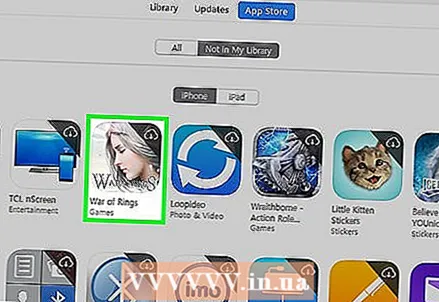 5 Bewegen Sie den Cursor über das Programm, das Sie entfernen möchten. Das Symbol ⓧ erscheint in der oberen linken Ecke des Programms.
5 Bewegen Sie den Cursor über das Programm, das Sie entfernen möchten. Das Symbol ⓧ erscheint in der oberen linken Ecke des Programms. - Wenn die Einkaufsliste über den unteren Rand des Fensters hinausgeht, scrollen Sie nach unten, um die gewünschte App zu finden.
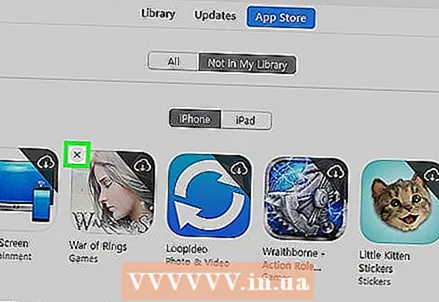 6 Klicken Sie auf ⓧ. Das Programm wird nicht mehr in der Liste Gekauft angezeigt.
6 Klicken Sie auf ⓧ. Das Programm wird nicht mehr in der Liste Gekauft angezeigt. - Klicken Sie bei Aufforderung auf "Kauf ausblenden".